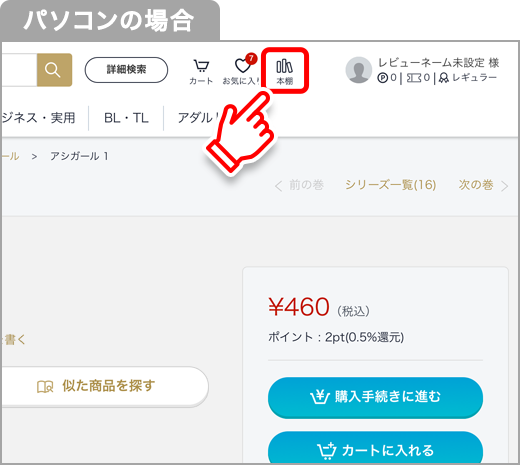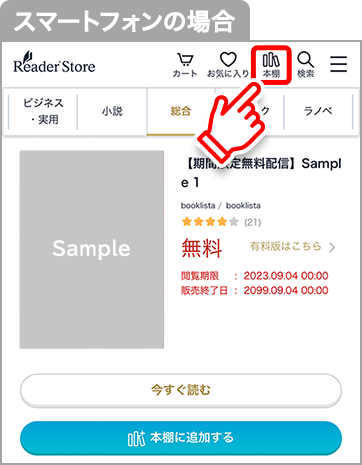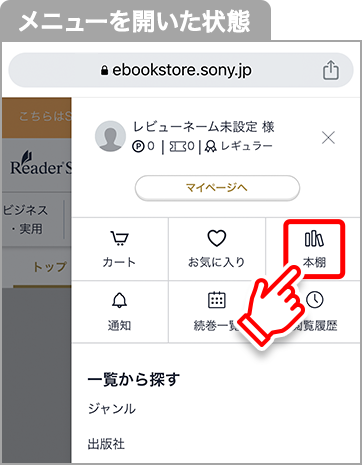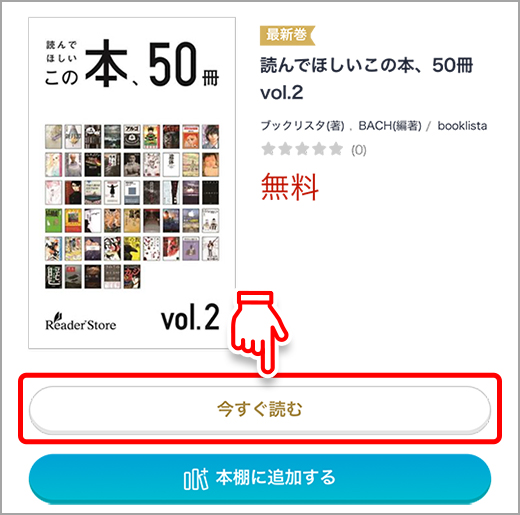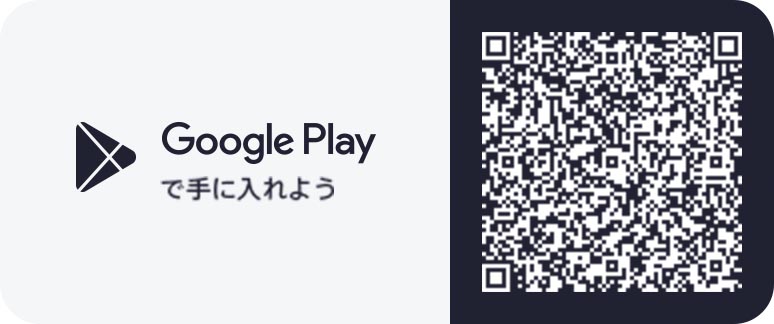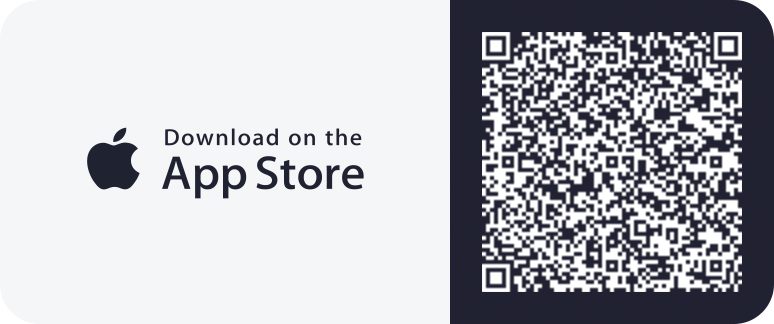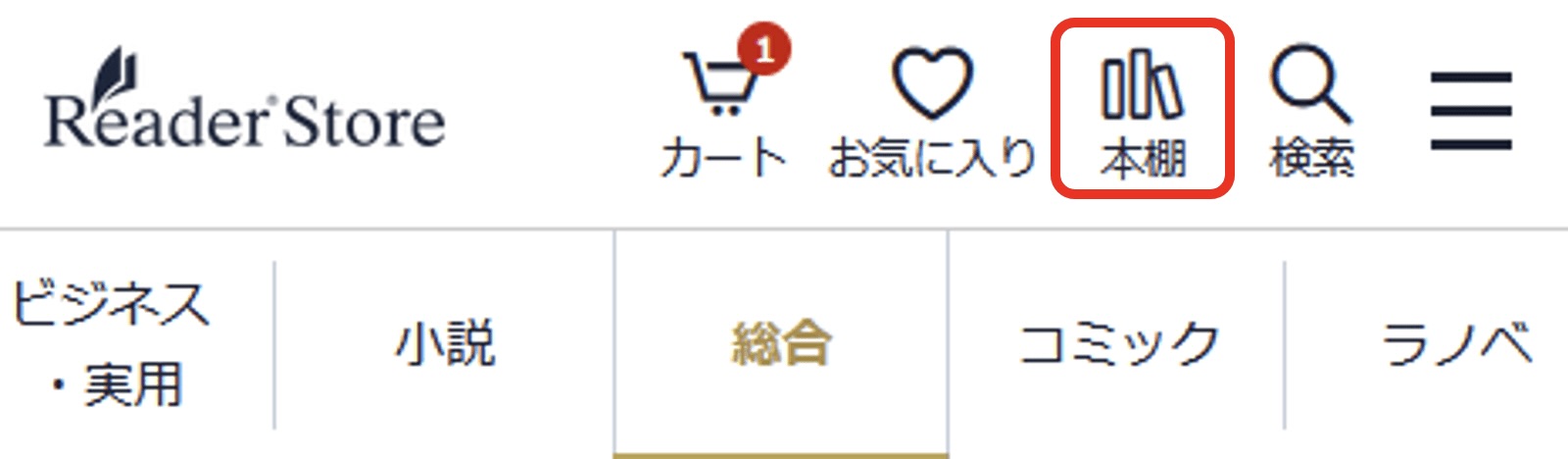本を読むには
Reader Storeで読書をお楽しみいただくにはアカウントの登録(利用開始)が必要です。 はじめてReader Storeをご利用される方は、以下の手順に沿ってアカウントをご登録の上、ご購入にお進みください。
ステップ.01:アカウントの登録(無料)が必要です。ご購入される本の赤枠部分の【カートボタン】を押してください。
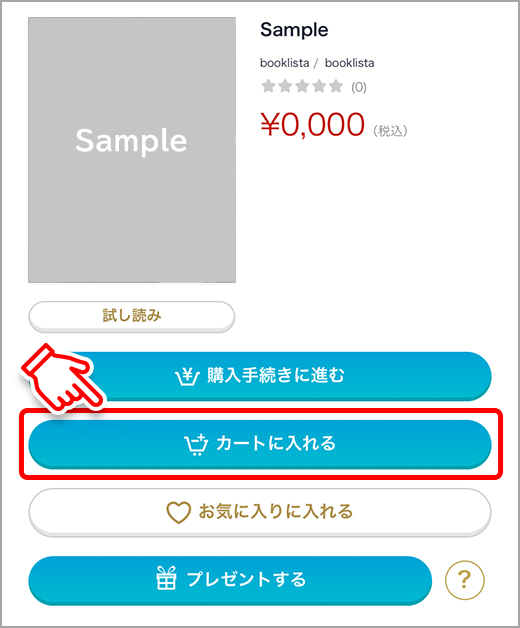
ステップ.02:Google、Xアカウントなど、お客様がお持ちの他のサービスのアカウントでご利用いただけます。Reader Storeでご利用になるサービスを選択してください。
お手持ちのGoogle(Gmail)、X、LINE、Apple IDなどのアカウントでサインインすることで、Reader Storeの利用を開始することができます。
既にMy Sony IDやPlayStation™Networkのアカウントをお持ちの場合も同様です。
上記のアカウントをお持ちでない場合、お手持ちのメールアドレスでMy Sony IDを無料で登録することができます。
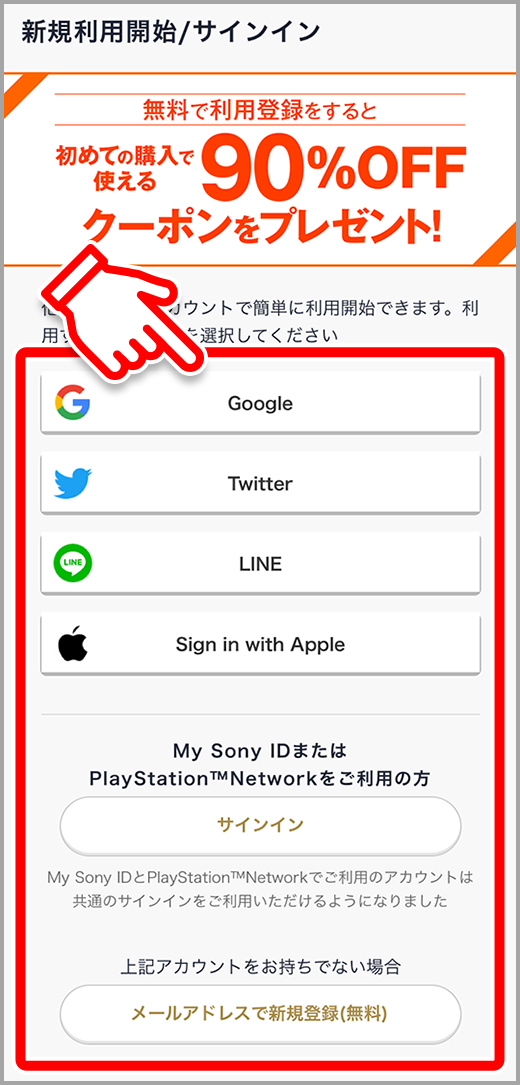
ステップ.03:ご利用になるアカウントにお間違いがなければ、赤枠部分の【利用開始ボタン】をクリックしてください。
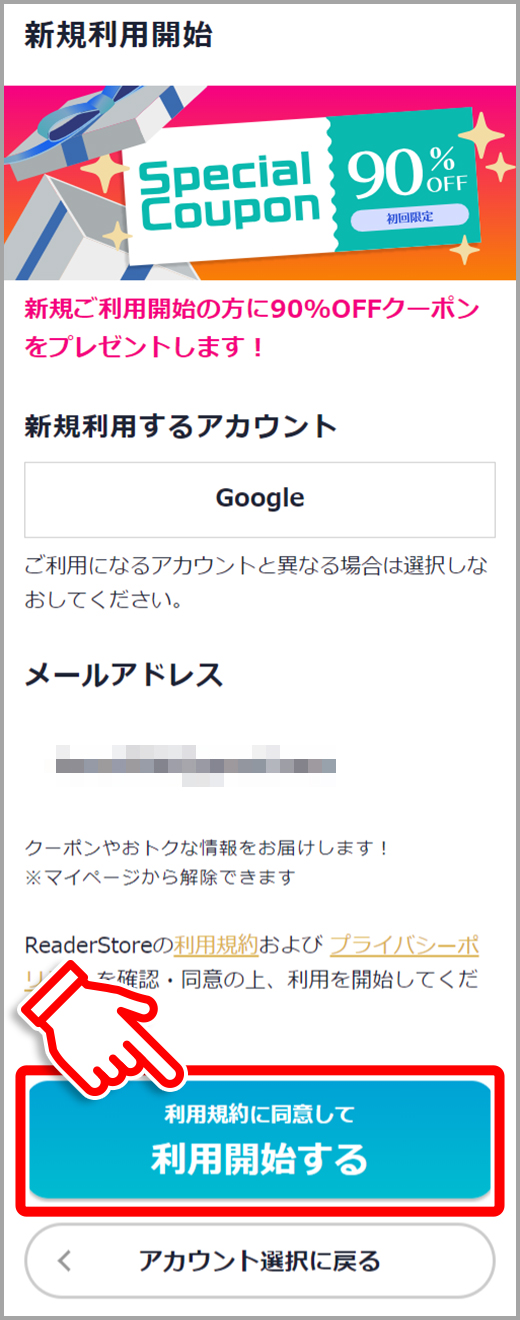
ステップ.04:登録完了です。赤枠部分の【前の画面に戻る】ボタンで元のページにお戻りください。
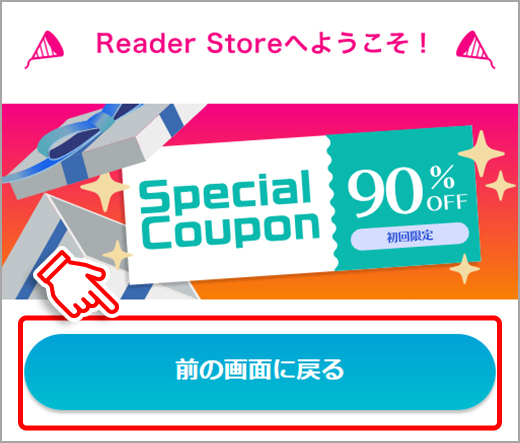
ステップ.05:赤枠部分のカートボタンより購入手続きへと進んでください。
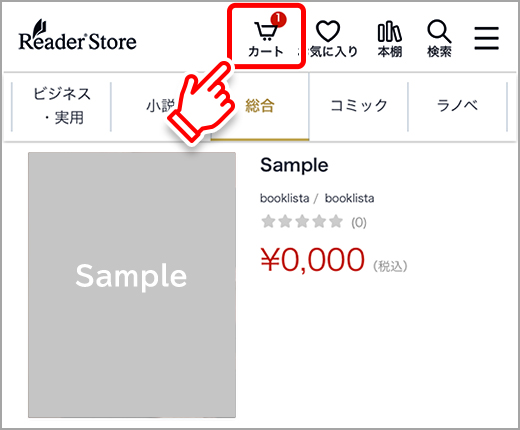
ブラウザで手軽に読む
スマートフォン・タブレットで読む
専用の"Reader"アプリ(無料)を使えばさらに便利に!
書籍をスマホにダウンロードしておくと、いつでもどこでも読書が楽しめます。
アプリを手に入れる
スマートフォン、タブレットで読書を楽しむには、無料の"Reader"アプリをダウンロードしインストールしてください
※iPhone、iPadおよびiPodは米国および他の国々で登録されたApple Inc.の商標です。
※IOSの商標は、Ciscoの米国およびその他の国のライセンスに基づき使用されています。
※iPhoneの商標は、アイホン株式会社のライセンスに基づき使用されています。
※Android、Google PlayはGoogle Inc.の登録商標または商標です。
アプリからサインイン
アプリからサインインすることで、アプリ内の本棚に手に入れた書籍が表示されます。
※アプリの利用はサインインが必要です。新規利用開始はこちら(無料)
本をダウンロード
手に入れた書籍は「最近購入した本(最新100冊まで)」もしくは各ジャンルの本棚内からダウンロードすることができます。
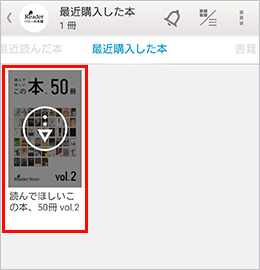
本を読む
ダウンロードが完了次第、読書を始められます。
音声・映像付きコンテンツを楽しむには
音声や映像付きのコンテンツをお楽しみいただくには、AndroidもしくはiOSの最新の"Reader"アプリをインストールする必要があります。
下記リンクから、無料の"Reader"アプリをダウンロードし、インストールしてください。
※Android OS 5.0未満のスマートフォン、"Reader"端末、Playstation®Vita、ブラウザでの再生には対応しておりませんのでご了承ください。
音声再生について
・コンテンツ内の音声再生ボタンあるいはテキストをタップしていただくと、音声が再生されます。
(コンテンツによっては自動で音声が流れるものもあります。音声の自動再生はアプリの設定で許可が必要です)
音声再生中にメニューを表示すると音声の停止や再生の設定ができます。
・音声再生中に書籍を閉じた場合、次回開いた時に続きから音声を再生することができます。
・バックグラウンド再生に対応しています。書籍を開いたままで音声再生中に画面を消したり、他のアプリに切替えても音声は継続再生されます。
映像再生について
・コンテンツ内の画像をタップしていただくと、動画が再生されます。
・動画再生中にメニューを表示すると、動画の停止や再生ができます。
・動画再生後は、すぐにもとの読書に戻ることができます。
・iOS端末で動画再生中に端末を横にすると動画が停止してしまう場合、以下の設定をしていただくことで、端末を横にしても動画が継続再生されます。
- iPhone:アプリのビューワー設定で「画面方向のロック」をONに設定。
- iPad:iPad端末のコントロールセンターで「画面の向きのロック」をONに設定。
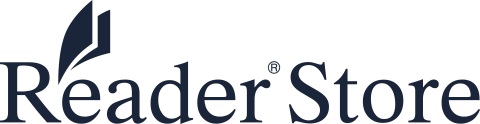

 」を開いた画面にもあります。(バソコン・スマートフォン共通)
」を開いた画面にもあります。(バソコン・スマートフォン共通)